中国百科消息 职场中,我们在制作PPT的时候,为了达到精美的PPT页面效果,经常会使用抠图的手法,比如这样:
飞机直接穿插页面,让页面逼格满满。
或者人物穿插:
或者这样的产品介绍:
是不是觉得逼格很高呢?如果我们的PPT中也能这样,一定会非常精彩。
这类页面设计的难点在于:使用PNG图片。
而大多时候,我们用的图片都不是PNG的,这时候就需要我们抠图。
但我们不擅长使用PS等抠图软件,该如何抠图呢?
这里也不用担心,跟大家分享3个优秀的抠图工具,让你发现新世界,搞定PPT设计难题!
01 顽兔抠图
顽兔抠图是阿里巴巴旗下的一个在线抠图工具,主要是为了帮助平台上的商家,可以更方便的处理图片。
它的操作很简单,我们只用上传图片后,点击智能抠图,就可以了。顽图抠图,可以一次性最多抠图20张,非常方便。
因为有些图片的边缘比较复杂,所以有时候抠的并不是很精细,如果它给出的智能抠图,你不满意,还可以手动编辑。
怎么样,很智能吧!最重要的是,这个平台完全免费,真是太良心了!
阿里果然是大厂,工具做的好,还免费!
02 Remove
Remove也是一个在线抠图工具,可以快速的帮我们把图片的背景去掉,只保留主体物。
它的操作也很简单,我们只用上传图片,稍等几秒,它就会自动帮你把图片背景去掉:
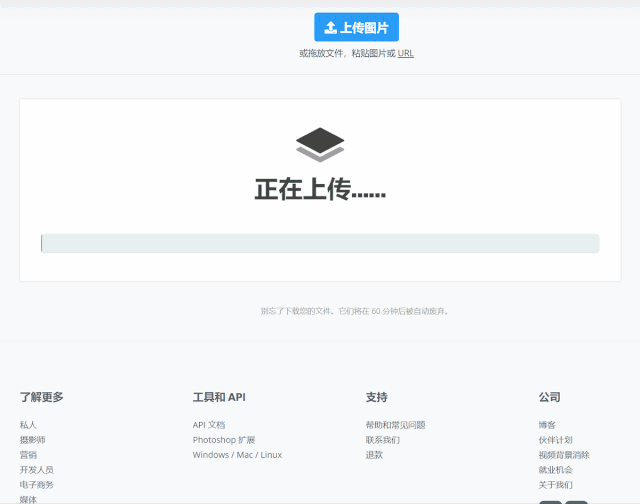
抠图效果还特别棒,连头发丝都能完整的抠出来:
也可以在线编辑,如果觉得扣的主体有瑕疵,可以手动编辑:
还可以为去掉背景的主体物,重新选择背景,有纯色背景,也有风景背景:
怎么样,很赞吧!而且这个网页,也是完全免费的哦!
03 Windows电脑自带的抠图神器
其实,咱们的电脑中自带了很强大的抠图神器,只是很多人都不知道而已。这个功能就是3D抠图!
画图 3D 中还自带了一键抠图的功能。它的名字叫做「神奇选择」:
的确非常神奇,不需要任何基础,帮你瞬间完成抠图。
简单举个例子,导入一张图片,点击「神奇选择」即可开始抠图:
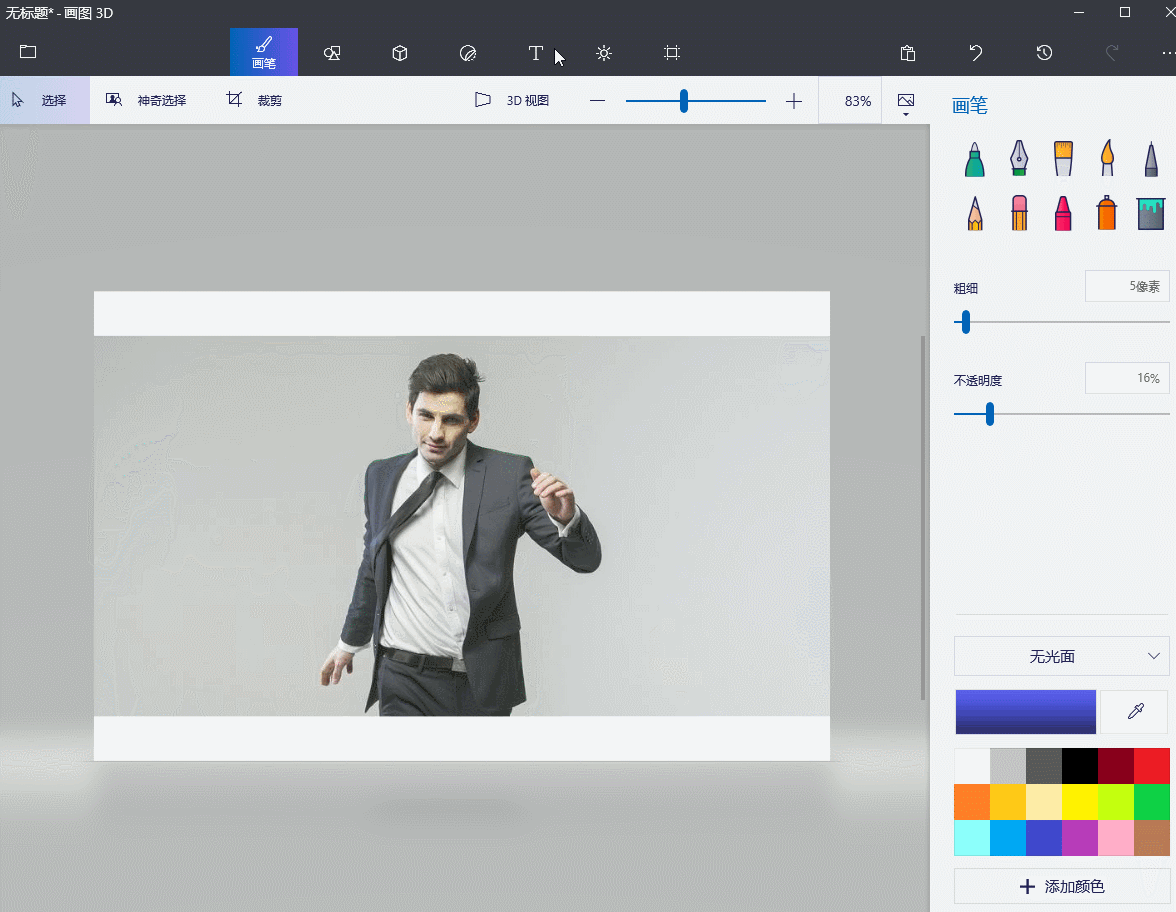
简单框选就能将人物扣除,真正的「一键抠图」!
扣除的素材还可以一键复制粘贴至PPT中:
非常方便!即使不会使用PS,现在你也可以利用它完成简单的抠图操作!
好了,今天跟大家推荐了3个抠图的小工具,希望能帮你搞定PPT抠图难题哦!
